
استعادة مستخدم تم حذفه
إذا قمت بحفظ المجلد الرئيسي لمستخدم تم حذفه، فيمكنك استرداد المستخدم والمجلد الرئيسي الخاص به.
يعتمد الأسلوب الذي تستخدمه على ما إذا كنت قد قمت لحفظ المجلد الرئيسي كصورة قرص أو مجلد عادي.
استعادة المجلد الرئيسي من صورة قرص
في Finder، افتح المجلد "مستخدمون تم حذفهم" عن طريق اختيار انتقال > انتقال إلى مجلد، وإدخال /المستخدمون/مستخدمون تم حذفهم، ثم النقر على انتقال.
افتح ملف صورة القرص للمجلد الرئيسي الخاص بالمستخدم الذي تم حذفه.
يبدأ اسم ملف صورة القرص باسم حساب المستخدم، وينتهي بـ .dmg.
تظهر محتويات المجلد الرئيسي في نافذة جديدة.
اضغط مطولاً على مفتاح الخيارات أثناء سحب الأيقونة الصغيرة الموجودة في شريط عناوين النافذة الجديدة إلى المجلد "المستخدمون". انقر على مصادقة، ثم أدخل اسم مسؤول وكلمة السر للمتابعة.
يتم نسخ المجلد الرئيسي للمستخدم المحذوف إلى مجلد "المستخدمون".
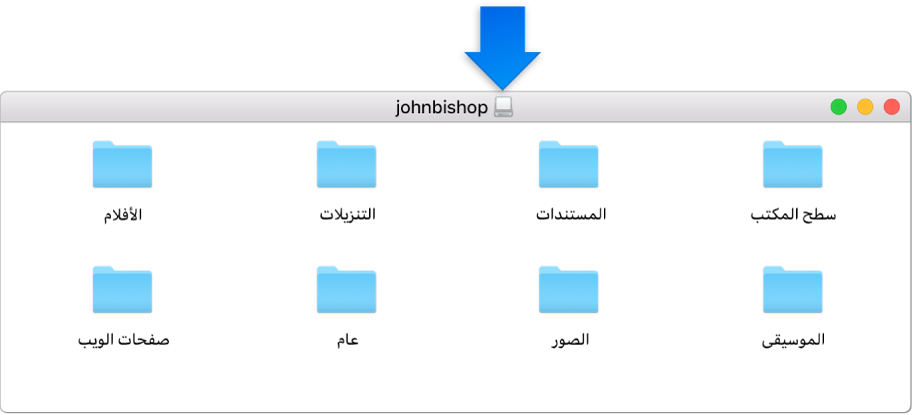
اختر قائمة Apple > تفضيلات النظام، ثم انقر على المستخدمون والمجموعات.
انقر على أيقونة القفل
 لإلغاء القفل، ثم قم بإدخال اسم وكلمة سر مسؤول.
لإلغاء القفل، ثم قم بإدخال اسم وكلمة سر مسؤول.انقر على الزر إضافة
 أسفل قائمة المستخدمين.
أسفل قائمة المستخدمين.انقر على القائمة المنبثقة حساب جديد، ثم اختر نوع الحساب.
قم بإدخال اسم كامل للمستخدم.
يتم إنشاء اسم حساب تلقائيًا.
إذا لزم الأمر، قم بتحرير اسم الحساب بحيث يطابق اسم المجلد الرئيسي للمستخدم المحذوف.
أدخل كلمة سر للمستخدم في الحقلين كلمة السر والتحقق، ثم أدخل تلميحًا لمساعدة المستخدم في تذكر كلمة السر. لاستخدام مساعد كلمات السر، انقر على المفتاح
 بجوار حقل كلمة السر. لمزيد من المعلومات، انظر تلميحات لإنشاء كلمات سر آمنة.
بجوار حقل كلمة السر. لمزيد من المعلومات، انظر تلميحات لإنشاء كلمات سر آمنة.انقر على إنشاء مستخدم.
انقر على استخدام المجلد الموجود.
استعادة المجلد الرئيسي من مجلد محفوظ
في Finder، افتح المجلد "المستخدمون" عن طريق اختيار انتقال > انتقال إلى مجلد، وإدخال /المستخدمون، ثم النقر على انتقال.
المجلد الرئيسي للمستخدم المحذوف موجود في المجلد /المستخدمون، وهو نفسه اسم حساب المستخدم متبوعًا بـ (محذوف).
قم بإعادة تسمية المجلد الرئيسي للمستخدم المحذوف عن طريق إزالة كلمة (محذوف)، حتى يصبح اسم المجلد مطابقًا لاسم حساب المستخدم المحذوف.
قد تتم مطالبتك بإدخال اسم المسؤول وكلمة السر حتى يمكنك إعادة تسمية المجلد.
اتبع الخطوات من ٤ إلى ١٢ في استعادة المجلد الرئيسي من صورة قرص.
بعد استعادة مستخدم من مجلد رئيسي محذوف، يمكنك أيضًا القيام بأيٍ مما يلي:
جعل المستخدم مسؤولاً: حدد "السماح للمستخدم بإدارة هذا الكمبيوتر".
إدارة مستخدم من خلال الإشراف العائلي: حدد "تمكين الإشراف العائلي". انقر على "فتح الإشراف العائلي"، ثم عيّن قيودًا للمستخدم. لمزيد من المعلومات، انظر إعداد الإشراف العائلي.